KPT滤镜详解(六):Pyramid Paint
来源:互联网 发布:udid定制源码 编辑:程序博客网 时间:2024/06/07 14:07
作者来源:cyingber
Pyramid Paint滤镜可以将图像转换为类似于油画一样的效果,使用这个滤镜可以调整图像的色调、饱和度、
亮度等参数,让你的作品更具艺术的味道。今天我们就一起来学习它的使用方法,并制作一种油画效果。
Pyramid Paint滤镜的参数面板比较简单,我们边做实例边学习参数面板的含义。首先使用Photoshop打开
一幅照片,然后执行“滤镜/Kpt effects/Pyramid Paint…”菜单命令,
启动Pyramid Paint滤镜(没有该滤镜的可以去这里:下载Kpt7) ,如图1所示。
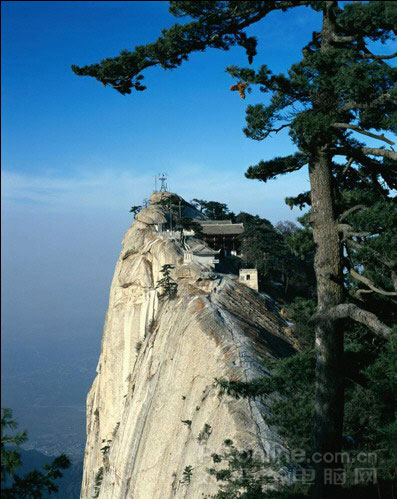
图1
Pyramid Paint滤镜在调整画面的颜色时使用了Lab颜色模式,这是一种与设备无关的24bit颜色模型,基于人眼认识
颜色的理论,无论图像在何种设备(包括显示器和打印机)上显示都不会改变颜色。
L、a、b三个参数分别代表 Luminance 通道(亮度)通道、a(红到绿)通道和 b(黄到蓝)通道。
(1)在这个滤镜中只包括了一个Parameters参数面板,位于界面的左上角。将Red-Green参数设置为-50%,
将Yellow-Blue参数设置为-60%,如图2所示。
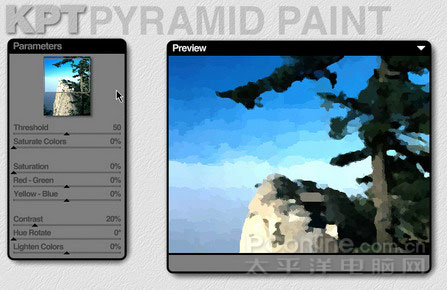
图2
这两项参数调节的是Lab图像中a通道和b通道颜色所占的比例。如果设置为负数,则表示绿色和蓝色在
图像中所占的的比重减少,从而增大红色和黄色在图像中所占的比重。
(2)设置Saturation参数为0%;设置Contrast参数为34%;设置Hue Rotate参数为229度;Lighten Colors
参数设置为3%,这几项参数分别调整图像的色相、饱和度、对比度和亮度等,效果如图3所示。
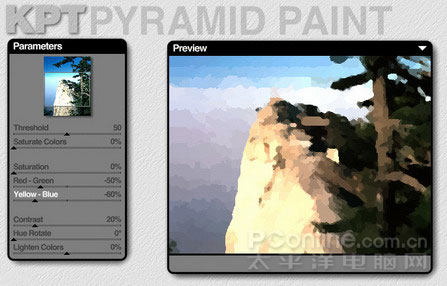
图3
(3)设置Threshold参数为22,Threshold这项参数用来调整图像中相邻颜色的阈值。相邻颜色的阈值指的
是两种颜色间的相似程度,这个参数的数值越小图像中的颜色就越相似,颜色之间的过渡就越平滑,
相反,如果这个数值越大,则颜色间的相似程度越小,会产生强烈的层次感,你可以根据自己的喜好来设置这项参数,
如图4所示。
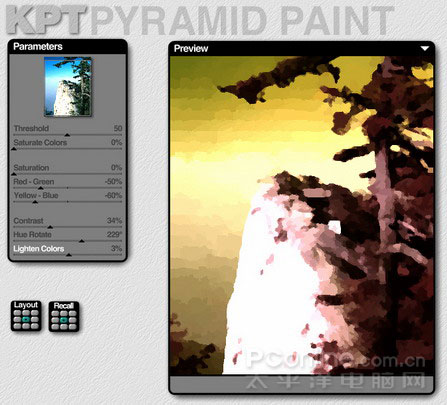
图4
(4)Saturate Colors参数用来调整图像中色彩的浓度。色彩的浓度越小,图像就会偏暗;色彩浓度越大,
图像整体就会给人感觉很亮,这里我们将Saturate Colors参数设置为50%,如图5所示。

图5
应用Pyramid Paint滤镜前后的效果对比如图6和图7所示。

图6

图7
这个滤镜的使用方法比较简单,但是制作油画效果的能力一点也不差,你可以根据自己的需要制作出
更多种不错的效果。
- KPT滤镜详解(六):Pyramid Paint
- KPT滤镜详解(二):KPT Fluid
- KPT滤镜详解(七):Lighting
- KPT滤镜详解(一):Channel Surfing
- KPT滤镜详解(三):FraxFlame II
- KPT滤镜详解(四):Gradient Lab
- KPT滤镜详解(五): Hyper Tiling
- (九)Paint 滤镜
- Paint滤镜效果
- Paint 详解
- 绘图不可或缺的画笔Paint-滤镜篇
- paint的色彩矩阵以及滤镜效果
- (六)Paint 绘画文字
- Android Paint属性详解
- Android Paint详解
- Android Paint属性详解
- paint之ColorMatrixColorFilter详解
- Android Paint详解
- 【文摘】云平台服务商一览
- 无向连通图的割点、桥
- 第一个OpenGL程序
- 策略模式的两种表示方法
- 数据库中CONVERT函数做成时间的全部用法
- KPT滤镜详解(六):Pyramid Paint
- 考研复习(2)链表操作
- KPT滤镜详解(七):Lighting
- 泛型的继承或实现
- 如何辨别优秀的程序员
- 遍历集合的三种方式
- POJ1751 PRIM基础题(模板)
- 遍历数组和集合可以用增强for语句来实现
- 自动装箱和自动拆箱


